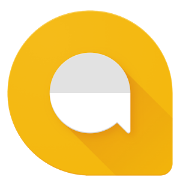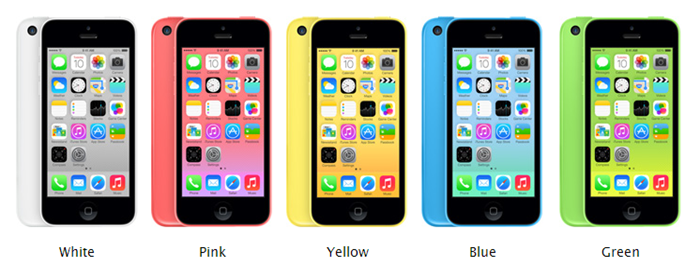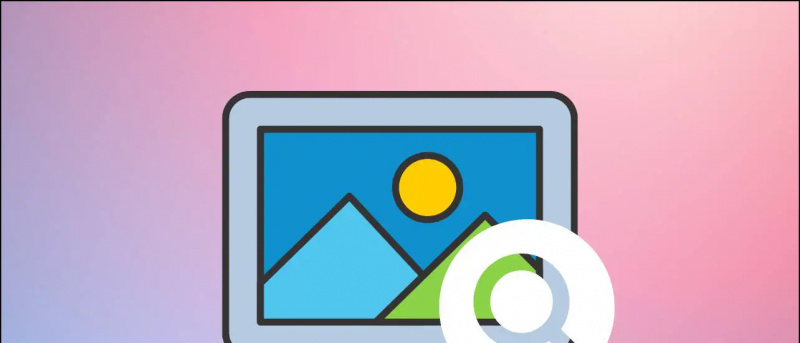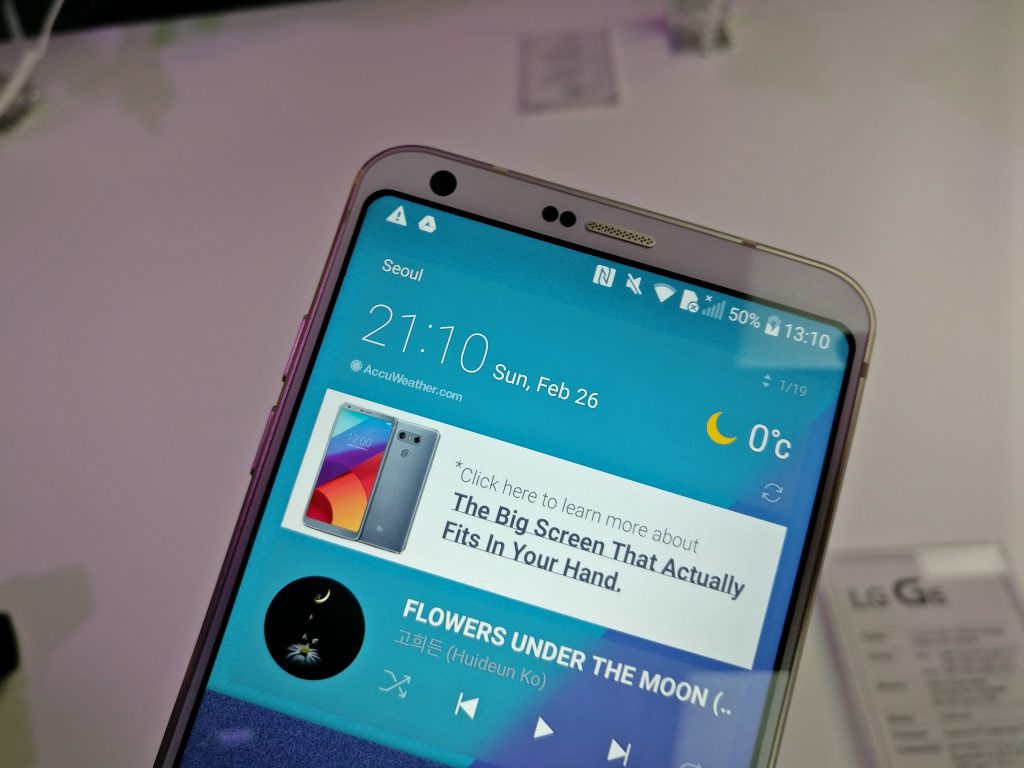Heutzutage verfügen Android-Smartphones mit ihren High-End-Spezifikationen wie Octa-Core-Chipsätzen über genügend Leistung. Nicht nur die neuesten Smartphones, sondern auch das ältere Android-Smartphone bieten eine hervorragende Leistung, die es in einen Desktop-PC mit Funktionen wie Multimedia, Surfen und Bearbeiten von Dokumenten verwandeln kann. Um Ihr Smartphone in einen PC zu verwandeln, müssen Sie einige der in diesem Artikel genannten Tipps befolgen.
Empfohlen: Möglichkeiten zum Durchsuchen von Android im privaten Modus ohne Verlauf
MHL
MHL ist die Abkürzung für Mobile High-Definition Link. Dies ist die Hauptvoraussetzung, um Ihr Smartphone in einen PC umzuwandeln. Dies ist der Industriestandard, der das Anschließen von Smartphones, Tablets und anderen Smart-Geräten an HDMI-kompatible Displays mithilfe des Micro-USB-Kabels erleichtert. Auf diese Weise kann der Micro-USB-Anschluss zum Streamen von Daten, Ton und Videos über das Kabel verwendet werden. Während einige Smartphones mit der MHL-Funktion ausgestattet sind, gibt es MHL-Adapter und -Docks, die die Aufgabe erleichtern. Es gibt mehrere Firmen, die MHL-Adapter verkaufen, aber Sie müssen sicherstellen, dass Sie einen mit einer 3,5-mm-Audiobuchse kaufen, da nicht alle Displays das gestreamte Audio über HDMI verarbeiten können.
verschiedene Benachrichtigungstöne für verschiedene Apps s9

Zubehör und Software
Wenn Sie Ihren herkömmlichen Desktop-PC nicht mehr verwenden möchten, können Sie dieselbe Aufgabe mit Ihrem Smartphone ausführen. Dazu benötigen Sie zusätzliche Software und Zubehör. In Ihrem Smartphone muss ein Micro-HDMI-Ausgangsanschluss vorhanden sein, damit der Inhalt auf einen externen HDMI-fähigen Monitor gespiegelt werden kann. Außerdem benötigen Sie ein geeignetes Kabel, um das Smartphone mit dem Monitor zu verbinden. Die SlimPort-Smartphones benötigen einen SlimPort-Anschluss. Der nächste Schritt besteht darin, eine Bluetooth-Kombination aus Tastatur und Maus zum Tippen und Steuern mit Ihrem Smartphone zu verbinden. Wenn Sie eine USB-Tastatur verwenden, müssen Sie sicherstellen, dass Ihr Gerät den USB-Hostmodus unterstützt. Ihr Gerät sollte sich in einer lesbaren Position befinden. Stellen Sie daher sicher, dass Sie einen Ständer oder einen Koffer verwenden, der diesen unterstützt.

Wenn es um Software geht, sollte Ihr Smartphone Textverarbeitung, Fotobearbeitung, Musik-Streaming, soziale Netzwerke, Videoplayer, Produktivitätswerkzeuge und mehr unterstützen.
Andromium Computer Platform
Mit Andromium können Sie Ihr Smartohone sowohl in Bezug auf Hardware als auch in Bezug auf Software als Computer verwenden. Für den Hardwareteil sorgt ein Dock, das das Smartphone in einen Computer verwandeln kann, und es gibt USB-Anschlüsse, über die Peripheriegeräte wie Maus, Tastatur und externer Monitor angeschlossen werden können. Für die Software sorgt die Andromium Computer Platform, die eine Desktop-ähnliche Benutzeroberfläche bietet, mit der Sie mit Maus und Tastatur interagieren können. Dies ist ein vorgeschlagenes Projekt, dessen Finanzierung noch aussteht, und wir können sehen, dass es in naher Zukunft kommerziell verfügbar sein wird.

TinyStic
TinyStic ist ein USB-Gerät, mit dem Sie Ihr Smartphone in einen Computer verwandeln können. Es wird an den HDMI-Anschluss des externen Monitors angeschlossen. Sie müssen die App auf das Android-Smartphone herunterladen und sehen, wie das Gerät wie auf der Windows-Plattform in einen Desktop mit Dropdown-Menüs konvertiert wird. Die Apps auf Ihrem Smartphone werden weiterhin auf Ihrem Gerät gespeichert. Der nächste Schritt besteht darin, eine drahtlose Bluetooth-Tastatur anzuschließen, um Ihr Smartphone zu einem vollständigen Desktop-Computer zu machen. Auf diese Weise kann Ihr Smartphone oder Tablet Filme und Live-Fernsehen streamen und Sie können auch Spiele auf dem Android-Smartphone auf dem großen Display spielen. Der TinyStic verwendet Dualband-WLAN, einen eingebauten Micro-USB-Anschluss, einen HDMI-Anschluss und eine LED-Statusanzeige. Die mobile Anwendung verfügt über eine Startschaltfläche, mit der Sie die Position dieser Schaltfläche ändern, Apps neu anordnen, die Apps ausblenden und Ordner erstellen können.
So überprüfen Sie das WLAN-Passwort auf dem iPhone

Fazit
Dies sind einige der Möglichkeiten, mit denen Sie Ihr Smartphone in einen Desktop-PC verwandeln können. Dies sind jedoch nicht die einzigen, die die Aufgabe ausführen. Sie können Ihr altes Smartphone als sekundären Monitor für Videokonferenzen, das Bearbeiten und Scannen von Dokumenten und viele andere Zwecke verwenden.
Facebook Kommentare